-
W8系统64位重装教程
- 2016-10-28 04:32:35 来源:windows10系统之家 作者:爱win10
很多朋友都不知道W8系统64位要如何重装,据小编了解数量还不少!这就是一个大事情了!系统之家小编一定要帮助大家解决这个问题!下面就一起来看看这篇W8重装教程吧,希望大家都能够喜欢这个系统,也能够喜欢小编的教程。
工具/原料:
windows8下载 64位系统安装包
老毛桃U盘启动盘
方法/步骤:
下载win8系统安装包及U盘启动盘制作工具,并制作win8 64位系统安装U盘:

W8系统64位重装教程图1
将老毛桃启动u盘插入电脑usb接口,接着开机,等到屏幕上出现启动画面后按快捷键进入到老毛桃主菜单页面,选择菜单中的“【02】老毛桃WIN8 PE标准版(新机器)”,按回车键确认,如下图所示
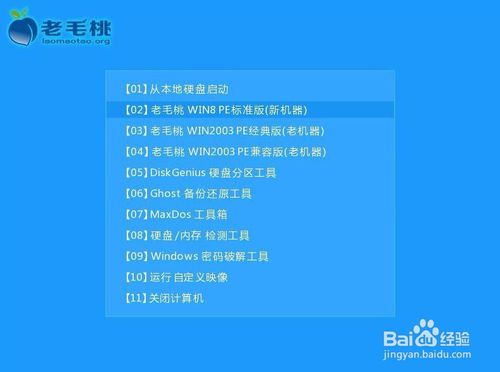
W8系统64位重装教程图2
进入pe系统桌面后,点击打开老毛桃PE装机工具,然后在工具主窗口中点击“浏览”按钮,如下图所示
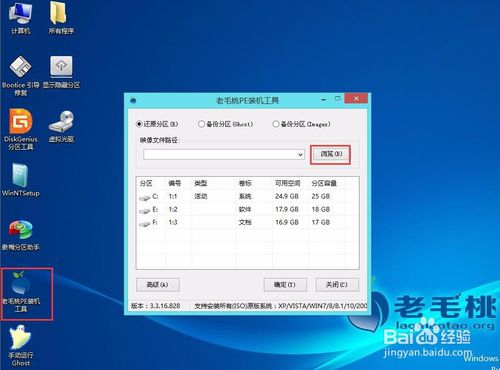
W8系统64位重装教程图3
打开查找范围窗口后,我们在下拉列表中点击进入老毛桃u盘,然后选中win8系统镜像文件,点击“打开”即可,如下图所示
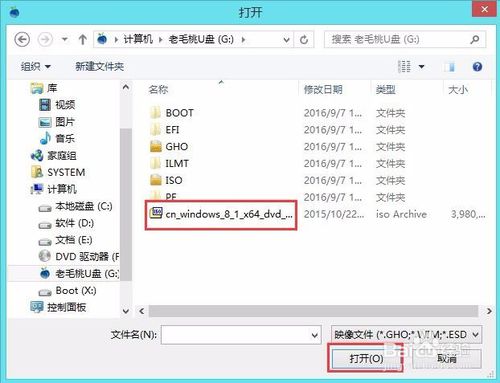
W8系统64位重装教程图4
添加完系统镜像文件后,在下面的磁盘分区列表中选择C盘用于存放系统,然后点击“确定”按钮即可
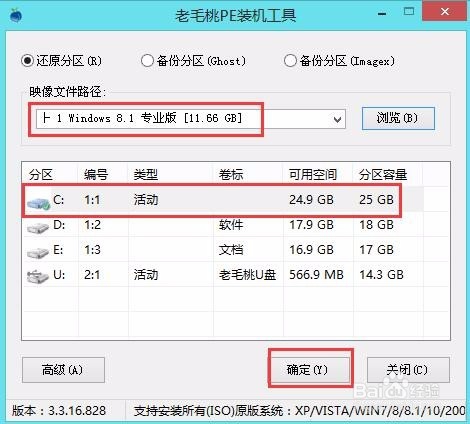
W8系统64位重装教程图5
随后会弹出一个提示窗口,询问是否执行还原操作,我们只需点击“确定”即可,如下图所示

W8系统64位重装教程图6
接着,程序开始释放系统镜像文件,我们只需耐心等待操作完成并自动重启即可。如下图所示

W8系统64位重装教程图7
上面就是W8系统64位重装教程了,是不是特别简单呢?当然小编知道大家都想要学习这个方法,说实话小编早就觉得这个方法很不错了,之所以到现在才分享给大家,正是因为大家一直没有问小编相关的问题,所以小编是巧妇难为无米之炊啊。
猜您喜欢
- U盘安装萝卜WIN7图文详解2016-08-16
- win10设置禁止安装软件方法分享..2015-04-07
- 新萝卜家园win7安装系统最简单方法..2016-11-07
- win7旗舰64位纯净版最新下载..2016-12-31
- win7专业版和旗舰版区别方法..2017-05-02
- 深度技术64 win10系统下载2017-01-31
相关推荐
- win7雨林木风32安装教程 2017-06-23
- 怎么调节风扇转速,小编告诉你电脑风扇.. 2018-03-13
- win8无法进入睡眠怎么处理 2016-09-05
- 笔记本内存条,小编告诉你笔记本内存条.. 2018-06-13
- Windows8.1重新启用开始按钮、或进入.. 2013-05-14
- w8系统重装教程 2016-10-28





 系统之家一键重装
系统之家一键重装
 小白重装win10
小白重装win10
 魔法猪 ghost win8.1 32位 纯净版201510
魔法猪 ghost win8.1 32位 纯净版201510 里讯浏览器 v8.21.05.13官方版
里讯浏览器 v8.21.05.13官方版 迅雷资源助手 v3.9 单文件版 (种子搜索神器)
迅雷资源助手 v3.9 单文件版 (种子搜索神器) 系统之家Win7 64位旗舰版系统下载 v1906
系统之家Win7 64位旗舰版系统下载 v1906 日日听收音机 v1.61免安装版
日日听收音机 v1.61免安装版 光云浏览器 v1.0.0官方版
光云浏览器 v1.0.0官方版 360浏览器8.1
360浏览器8.1 阿里旺旺v201
阿里旺旺v201 小白系统Ghos
小白系统Ghos 深度技术win1
深度技术win1 截图软件Gree
截图软件Gree 电脑公司ghos
电脑公司ghos 快易浏览器 v
快易浏览器 v win7 loader
win7 loader  深度技术免激
深度技术免激 Google Earth
Google Earth HD Tune Pro
HD Tune Pro  粤公网安备 44130202001061号
粤公网安备 44130202001061号